Valikko
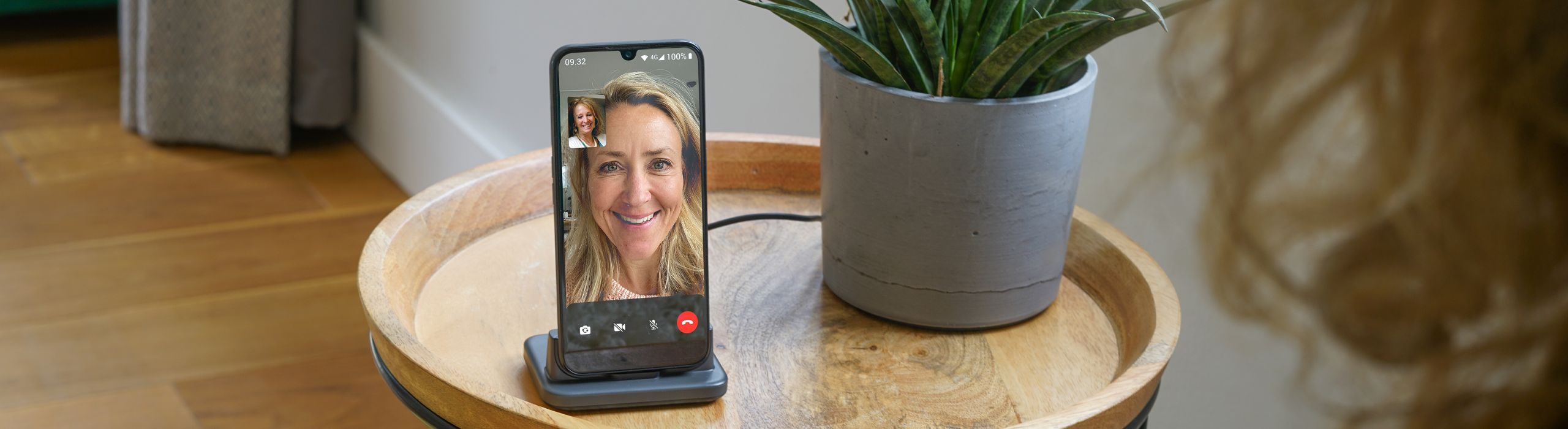
15
Videopuhelu on hieno tapa kommunikoida puhe- ja näköyhteyden turvin ja pitää paremmin yhteyttä perheen ja ystävien kanssa keskustelukumppanien sijaintipaikasta riippumatta.
Videopuheluita varten on olemassa erilaisia sovelluksia, joita voi ladata Play Storesta. Skype on tunnettu ja suosittu sovellus, mutta tiesitkö, että esimerkiksi WhatsApp ja Facebook Messenger soveltuvat nekin videopuheluihin?
Viestien lähettämisen lisäksi voit soittaa suoraan yhdelle tai useammalle ystävälle ja valita joko tavallisen puhelun tai videopuhelun. Voit soittaa normaalin puhelun tapaan, mutta sinulla on oltava langaton Internet-yhteys tai datayhteys 3G/4G-verkossa. Muistathan, että soittaminen ei siis onnistu ilman verkkoyhteyttä. Jos sinulla taas on pääsy ilmaiseen WiFi-verkkoon, voit soittaa ilman kustannuksia.
Viestien lähettämisen lisäksi voit käyttää WhatsApp-sovellusta videopuheluiden soittamiseen. Jos sinulla ei vielä ole sovellusta, lataa se Play Storesta. Valitse "Asenna" ja hyväksy käyttöehdot. Seuraavassa vaiheessa sinua pyydetään antamaan matkapuhelinnumerosi maatunnus mukaan lukien ja vahvistamaan numero kirjoittamalla tekstiviestillä saamasi koodi. WhatsApp pyytää lupaasi käyttää puhelimesi yhteystietoja jne., johon sinun on suostuttava.
Napauta "Puhelut"-välilehteä sovelluksen ylälaidassa ja aloita puhelu napauttamalla vihreää puhelimen ja plus-merkin sisältävää kuvaketta. Vaihtoehtoisesti voit käyttää hakukenttää. Aloita videopuhelu hakemalla yhteystieto ja napauttamalla sen vieressä olevaa videokuvaketta. Kun aloitat videopuhelun, puhelimen ruudussa näkyy oletusarvoisesti kuva itsestäsi, ja keskustelukumppanisi näkee tämän kuvan. Voit vaihtaa näkymän napauttamalla vasemmasta alakulmasta kuvaketta, jossa näkyy kamera ja nuolia. Voit myös koska tahansa puhelun aikana poistaa videonäkymän käytöstä napauttamalla videokuvaketta näytön alareunasta keskeltä ja siirtyä tavalliseen äänipuheluun. Voit mykistää itsesi napauttamalla mikrofonikuvaketta näytön oikeasta alakulmasta. Voit myös lisätä ystäviä puheluusi. Tee näin videopuhelun aikana napauttamalla yhteystiedon ja plus-merkin sisältävää kuvaketta näytön oikeassa yläkulmassa.
Alla olevassa ohjevideossa kuvataan kaikki videopuhelun toiminnot.
Siinä kaikki! Olet nyt valmis soittamaan videopuheluita Doro-älypuhelimellasi.
Jos haluat käyttää Messengeriä suoraan Facebookista, napauta salaman sisältävää puhekuplakuvaketta. Kuvake sijaitsee näytön oikeassa yläkulmassa hakukentän oikealla puolella. Jos puhelimeesi ei vielä ole asennettu Messenger-sovellusta, asenna ensin sovellus annettujen ohjeiden mukaan. Tili- ja kirjautumistietosi ovat samat kuin Facebookissa, ja näet kaikki Facebook-kaverisi myös Messengerissä. Hae yhteystieto sovelluksessa kirjoittamalla yhteystiedon nimi hakukenttään. Puhelin- ja videokuvakkeet sijaitsevat yhteystietonäytön oikeassa yläkulmassa.
Kun aloitat videopuhelun, puhelimen ruudussa näkyy oletusarvoisesti kuva itsestäsi, ja keskustelukumppanisi näkee tämän kuvan. Voit vaihtaa näkymän napauttamalla oikeasta yläkulmasta kuvaketta, jossa näkyy kamera ja nuolia. Voit myös koska tahansa puhelun aikana poistaa videonäkymän käytöstä napauttamalla videokuvaketta ja siirtyä tavalliseen äänipuheluun. Voit mykistää itsesi napauttamalla mikrofonikuvaketta. Messengerissä on myös taikasauvakuvake. Sitä napauttamalla voit lisätä kuvaasi puhelun aikana hauskoja tehosteita, kuten söpöt pupun korvat tai jättilasit.
Jos haluat lisätä puheluun toisen henkilön, napauta yhteystiedon ja plus-merkin sisältävää kuvaketta näytön alalaidassa. Näytön vasemmassa alakulmassa oleva suljinkuvake mahdollistaa still-kuvien ottamisen näytöstä puhelun aikana.
Siinä kaikki! Menestyksekkäitä videopuheluita Doro-älypuhelimellasi!
Copyright © 2025 Doro AB. Kaikki oikeudet pidätetään